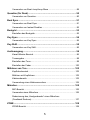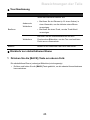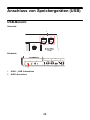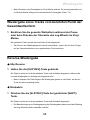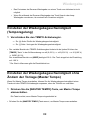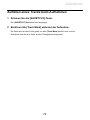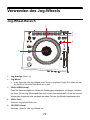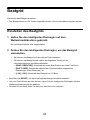Pioneer OPUS-QUAD Bedienungsanleitung
- Kategorie
- DJ-Controller
- Typ
- Bedienungsanleitung

2
Inhalt
Vor der Inbetriebnahme ...................................................................... 8
Zum Lesen dieser Anleitung ...................................................................8
Lieferumfang ...........................................................................................8
Benutzerhandbücher...............................................................................9
Produktübersicht............................................................................... 10
Systemanforderungen...........................................................................10
rekordbox ..............................................................................................13
PRO DJ LINK ........................................................................................15
Serato DJ Pro........................................................................................15
Einrichtung auf einem PC/Mac......................................................... 16
Setting Utility .........................................................................................19
CloudDirectPlay................................................................................. 22
Verwenden von CloudDirectPlay ..........................................................23
Authentifizierungsgerät für CloudDirectPlay .........................................25
Überprüfung der Internetverbindung .....................................................27
Anmelden bei CloudDirectPlay .............................................................28
Wiedergeben von Audiodateien über CloudDirectPlay .........................29
Bezeichnungen der Teile .................................................................. 30
Oberseite...............................................................................................30
Gerätevorderseite .................................................................................31
Rückseite ..............................................................................................31
Touchscreen .........................................................................................33
Anschlüsse (Grundlegende Methoden)........................................... 44
PRO DJ LINK ........................................................................................44
Anschluss von Speichergeräten (USB)........................................... 48
USB-Bereich .........................................................................................48

3
USB-Gerät.............................................................................................49
Track-Auswahl ................................................................................... 50
Browse-Bereich.....................................................................................50
Auswählen einer Quelle ........................................................................51
Auswählen eines Tracks .......................................................................51
Suchen nach einem Track ....................................................................52
Mithören vor dem Laden eines Tracks (Touch Preview).......................55
Laden eines Tracks in ein Deck ............................................................56
Verwenden der History..........................................................................57
Verwenden der Tag List ........................................................................58
Anzeigen des Wiedergabelisten-Bildschirms ........................................62
Wiedergabe ........................................................................................ 66
Deck-Bereich.........................................................................................66
Wiedergabe/Pause................................................................................67
Wiedergabe eines Tracks vom berührten Punkt der
Gesamtwellenform ................................................................................68
Reverse-Wiedergabe ............................................................................68
Einstellen der Wiedergabegeschwindigkeit (Temporegelung) ..............69
Einstellen der Wiedergabegeschwindigkeit ohne Ändern der
Tonlage (Master Tempo).......................................................................69
Überwachen eines anderen Teils eines Tracks während der
Wiedergabe (Touch Cue)......................................................................70
Aufnahme ........................................................................................... 71
Aufteilen eines Tracks beim Aufnehmen...............................................72
Verwenden des Jog-Wheels ............................................................. 73
Jog-Wheel-Bereich................................................................................73
Einstellen des Jog-Wheel-Modus..........................................................74
Bedienvorgänge des Jog-Wheels .........................................................74
Einstellen des „Gewichts“ des Jog-Wheels...........................................75

4
Einstellen der Wiedergabestart- und -stoppgeschwindigkeit
(für den Vinyl-Modus)............................................................................76
Cueing................................................................................................. 77
Setzen eines Cue-Punkts......................................................................77
Springen zu einem Cue-Punkt ..............................................................77
Markieren eines Cue-Punkts (Cue Point Sampler) ...............................78
Speichern eines Cue-Punkts.................................................................78
Aufrufen eines gespeicherten Cue-Punkts............................................78
Löschen eines gespeicherten Cue-Punkts............................................79
Setzen von Auto Cue ............................................................................79
Looping............................................................................................... 80
Setzen eines Loops...............................................................................80
Feineinstellen der Loop-Punkte ............................................................81
Einstellen der Loop-Länge ....................................................................82
Rückkehr zu einem Loop-in-Punkt zum Starten der
Loop-Wiedergabe (Retrigger) ...............................................................82
Verwenden von Active Loop .................................................................83
Abbrechen der Loop-Wiedergabe .........................................................83
Emergency Loop ...................................................................................83
Speichern eines Loops..........................................................................84
Aufrufen eines gespeicherten Loops.....................................................84
Löschen eines gespeicherten Loops.....................................................84
Hot Cues............................................................................................. 85
Setzen eines Hot Cues .........................................................................85
Starten der Wiedergabe ab einem Hot Cue-Punkt................................86
Löschen eines Hot Cues .......................................................................86
Aufrufen von Hot Cues..........................................................................86
Verwenden einer Hot Cue Bank............................................................88
Beat Jump/Loop Move ...................................................................... 89

5
Verwenden von Beat Jump/Loop Move ................................................89
Quantize (für Deck)............................................................................ 90
Verwenden von Quantize......................................................................90
Beat Sync ........................................................................................... 91
Verwenden von Beat Sync....................................................................91
Verwenden von Instant Doubles ...........................................................92
Beatgrid .............................................................................................. 93
Einstellen des Beatgrids........................................................................93
Key Sync............................................................................................. 94
Verwenden von Key Sync .....................................................................94
Key Shift ............................................................................................. 95
Verwenden von Key Shift......................................................................95
Audioausgang.................................................................................... 96
Kanal-/Master-Bereich ..........................................................................96
Tonausgabe ..........................................................................................98
Einstellen des Tons...............................................................................99
Einstellen der Fader ............................................................................100
Mithören von Ton............................................................................. 102
Kopfhörerbereich.................................................................................102
Mithören mit Kopfhörern......................................................................102
Kabinenbereich ...................................................................................103
Verwendung eines Kabinenmonitors ..................................................104
Mikrofon............................................................................................ 105
MIC-Bereich ........................................................................................105
Verwenden eines Mikrofons................................................................106
Reduzierung des „Heulgeräuschs“ eines Mikrofons
(Feedback Reducer) ...........................................................................107
ZONE................................................................................................. 108
ZONE-Bereich.....................................................................................108

6
Verwenden von ZONE ........................................................................109
Sound Color FX................................................................................ 110
Sound Color FX-Bereich .....................................................................110
Verwenden von Sound Color FX.........................................................111
Sound Color FX-Typen und -Einstellungen.........................................112
Beat FX ............................................................................................. 114
Beat FX-Bereich..................................................................................114
Verwenden von Beat FX .....................................................................115
Manuelles Einstellen der BPM (Antipp-Modus)...................................117
Verwenden von Quantize (für Beat FX) ..............................................117
Beat FX-Typen und -Einstellungen .....................................................118
Registrieren von Beat FX in Beat FX Bank .........................................124
Smooth Echo.................................................................................... 125
Smooth Echo-Bereich .........................................................................125
Verwenden von Smooth Echo.............................................................126
Verwendung der DJ-Software......................................................... 128
Bedienen der DJ-Software ..................................................................128
Einstellungen ................................................................................... 130
Ändern der Einstellungen....................................................................130
Utility-Einstellungen.............................................................................131
Verbindung per WLAN (Wi-Fi®) ..........................................................138
Bluetooth® Verbindung......................................................................140
Ändern der Einstellungen auf dem Shortcut-Bildschirm......................142
Einstellpunkte auf dem Shortcut-Bildschirm........................................143
Aufrufen der auf einem Speichergerät (USB) gespeicherten
„My Settings“ .......................................................................................145
Technische Daten............................................................................ 146
Zusätzliche Informationen .............................................................. 149
Störungsbeseitigung ...........................................................................149

8
Vor der Inbetriebnahme
Zum Lesen dieser Anleitung
•Vielen Dank, dass Sie sich für dieses Pioneer DJ-Produkt entschieden haben.
Lesen Sie unbedingt dieses Handbuch, die „Kurzanleitung“ und die „Hinweise für den
Gebrauch“, die ebenfalls diesem Produkt beiliegen. Diese Dokumente enthalten wichtige
Informationen, die Sie vor der Verwendung des Geräts verstehen sollten.
•In diesem Handbuch sind die Namen der Tasten, Knöpfe und Buchsen auf dem Produkt
sowie die Namen der Tasten, Menüs usw. in der Software auf Ihrem PC/Mac oder
Mobilgerät in eckigen Klammern ([ ]) angegeben. (z. B. [Datei]-, [CUE]-Taste)
•Beachten Sie, dass sich die Softwarebildschirme und ihre Spezifikationen sowie das
Äußere und die Spezifikationen der Hardware ohne vorherige Ankündigung ändern
können.
•Bitte beachten Sie, dass je nach der Version des Betriebssystems, den Webbrowser-
Einstellungen usw. die Bedienung sich von den in dieser Anleitung beschriebenen
Verfahren leicht unterscheiden kann.
•Bitte beachten Sie, dass die Sprache auf den Bildschirmen für die in dieser
Bedienungsanleitung beschriebenen Software von der Sprache auf Ihrem Bildschirm
abweichen kann.
Lieferumfang
•Netzkabel
•Garantie (für bestimmte Regionen)*1
•Kurzanleitung
•Hinweise für den Gebrauch
*1 Nur Produkte in Europa.
Für die für Nordamerika und Japan vorgesehenen Produkte sind die
Garantieinformationen im Dokument „Hinweise für den Gebrauch“ enthalten.

9
Vor der Inbetriebnahme
Benutzerhandbücher
Einführung in rekordbox, Bedienungsanleitung
Weitere Informationen zum Einrichten von rekordbox finden Sie unter „Einführung in
rekordbox“ und Einzelheiten zur Verwendung von rekordbox finden Sie in der
„Bedienungsanleitung“.
Besuchen Sie die unten stehende URL, um diese Benutzerhandbücher aufzurufen.
rekordbox.com/manual
Serato DJ Pro Software-Handbuch
Weitere Informationen finden Sie auf der folgenden Serato DJ-Website.
serato.com/dj/pro/downloads

10
Produktübersicht
Systemanforderungen
Unterstützte Audioquellen
Dieses Gerät unterstützt die folgenden Quellen.
–USB-Gerät
–PC/Mac (Seite 16)
USB-Geräte
Verwenden Sie USB-Geräte, die die folgenden Spezifikationen unterstützen.
•Dieses Gerät kann Audiodateien abspielen, die auf USB-Massenspeichergeräten abgelegt
sind.
•Es kann einige Zeit dauern, bis dieses Gerät ein Speichergerät mit vielen Ordnern und
Dateien einliest.
•Einige USB-Geräte arbeiten mit diesem Gerät möglicherweise nicht ordnungsgemäß.
•Dieses Gerät unterstützt folgende Geräte nicht.
–Optische Disc-Geräte wie externe DVD/CD-Laufwerke
–USB-Hubs
•Wir übernehmen keine Verantwortung für jeglichen Datenverlust von USB-Geräten oder
andere direkte oder indirekte Probleme, die sich aus Verbindungen zu diesem Gerät
ergeben.
•Wenn übermäßiger Strom durch den USB-Anschluss des Geräts fließt, unterbricht das
Gerät die Stromversorgung des USB-Geräts und beendet die Kommunikation. Trennen Sie
Ordnerhierarchie Bis zu 8 Ebenen (Dateien in tiefer gelegenen Ebenen
können mit dem Gerät nicht abgespielt werden.)
Maximale Anzahl von
Ordnern
Unbegrenzt (In einem Ordner können bis zu
10.000 Unterordner angezeigt werden.)
Maximale Anzahl von Dateien Unbegrenzt (In einem Ordner können bis zu
10.000 Dateien angezeigt werden.)
Dateiformat FAT16, FAT32, exFAT, HFS+ (NTFS wird nicht unterstützt.)

11
Produktübersicht
das USB-Gerät von diesem Gerät, um den normalen Gerätezustand wiederherzustellen.
Verwenden Sie das USB-Gerät nicht erneut mit dieses Gerät.
Wenn Sie das Gerät trotz dieser Maßnahmen nicht in den Normalzustand zurückversetzen
können (d. h., wenn dieses Gerät nicht mit einem angeschlossenen USB-Gerät
kommuniziert), schalten Sie das Gerät aus und wieder ein.
•Wenn USB-Geräte mehrere Partitionen aufweisen, ist nur die erste Partition verwendbar
(wenn jedoch eine Partition vorhanden ist, die die rekordbox-Bibliothek enthält, wird
stattdessen diese Partition verwendet).
•USB-Geräte mit einem Flash-Card-Leser arbeiten möglicherweise nicht ordnungsgemäß,
wenn sie an dieses Gerät angeschlossen werden.
Unterstützte Dateiformate
Das Gerät unterstützt Audiodateien in den folgenden Formaten.
•Einige Dateien können mit diesem Gerät nicht abgespielt werden, selbst wenn sie in einem
unterstützten Format vorliegen.
Ausführung
Erweiterung
Format Bittiefe Bit-Rate Samplingfrequenz
MP3 .mp3
MPEG-1
AUDIO
LAYER-3
16 Bit
32 bis
320 Kbit/s
44,1 kHz,
48 kHz
AAC
.m4a,
.aac,
.mp4
MPEG-4
AAC LC 16 bis
320 Kbit/s
MPEG-2
AAC LC
WAV .wav WAV
16 Bit,
24 Bit —
44,1 kHz,
48 kHz,
88,2 kHz,
96 kHz
AIFF .aif,
.aiff AIFF
Apple
Lossless .m4a ALAC
FLAC .flac,
.fla FLAC

12
Produktübersicht
Tag-Daten
Dieses Gerät kann Tag-Daten aus ID3-Tags (v1, v1.1, v2.2.0, v2.3.0, v2.4.0) und Meta-Tags
auslesen, die in Audiodateien gesetzt sind.
Artwork von Audiodateien
Sie können ein Artwork-Bild im JPEG-Format (Erweiterungen: „jpg“, „jpeg“) zu jeder
Audiodatei hinzufügen.
Bilder, die größer als 800 x 800 Pixel sind, können auf diesem Gerät nicht angezeigt werden.
Anzeigesprache
Ändern Sie die [Language]-Einstellung (Seite 137), wenn Sie Zeichen (Tracknamen usw.) in
anderen lokalen Codes als Unicode anzeigen möchten.

13
Produktübersicht
rekordbox
rekordbox ist eine umfangreiche DJ-Anwendung, mit der Sie Ihre Musik verwalten und die
Sie für Ihren Auftritt als DJ verwenden können.
•Sie können Audiodateien, die im EXPORT-Modus (in der Musikverwaltungsfunktion von
rekordbox) verwaltet wurden, mit diesem Gerät verwenden.
•Dieses Gerät ist ein „Hardware Unlock“-Gerät. Wenn Sie einen PC/Mac an dieses Gerät
anschließen, der rekordbox ausführt, können Sie den PERFORMANCE-Modus (rekordbox
DJ-Funktionen) kostenlos verwenden.
•Weitere Informationen zu Funktionen, die von „Hardware Unlock“ unterstützt werden,
finden Sie unter der folgenden URL.
rekordbox.com
•Die rekordbox-Software ist nicht im Lieferumfang des Geräts enthalten. Laden Sie die
Software von der unten angegebenen URL herunter.
rekordbox.com
•Informationen zu den neuesten Systemanforderungen, zur Kompatibilität und zu
unterstützten Betriebssystemen finden Sie unter der folgenden URL:
rekordbox.com/system
•Der Betrieb kann nicht auf allen PC/Mac-Modellen garantiert werden, auch wenn die
Systemanforderungen erfüllt sind.
•Abhängig von den Energiespareinstellungen und anderen Bedingungen Ihres PC/Mac
bieten die CPU und die Festplatte möglicherweise keine ausreichenden
Verarbeitungskapazitäten. Stellen Sie insbesondere bei Laptops sicher, dass sich der PC/
Mac in einem optimalen Zustand befindet, um bei der Verwendung von rekordbox eine
konstant hohe Leistung zu erzielen (z. B. indem Sie die Netzstromversorgung
angeschlossen lassen).
Device Library Plus
Legen Sie Device Library Plus für [Library] unter [Device] im Fenster [Preferences] von
rekordbox für Mac/Windows fest.
•Informationen zu Device Library Plus finden Sie in den FAQ unter der folgenden URL.
rekordbox.com/support/faq

14
Produktübersicht
Verwendung von Mobilgeräten
Wenn Sie Mobilgeräte mit dem Gerät verbinden, auf denen rekordbox für iOS/Android
ausgeführt wird, können Sie mit der App verwaltete Audiodateien abspielen.
•Informationen zum Verbinden des Geräts mit rekordbox für iOS/Android finden Sie in den
FAQ unter der folgenden URL.
iOS:
rekordbox.com/de/support/faq/connecting-to-dj-units/#faq-q100037
Android:
rekordbox.com/de/support/faq/connecting-to-dj-units-android/#faq-q110039
•Die DJ-Performance-Funktionen in Version 4.0.0 oder höher können mit diesem Gerät
nicht verwendet werden. Wenn Sie Version 4.0.0 oder höher nutzen, wählen Sie [Connect
to CDJ/XDJ] auf dem Bildschirm unten und verwenden das Gerät mit PRO DJ LINK.

15
Produktübersicht
PRO DJ LINK
PRO DJ LINK unterstützt USB Export, bei dem ein Speichergerät (USB-Gerät) verwendet
wird, sowie rekordbox LINK EXPORT, bei dem ein PC/Mac verwendet wird, auf dem
rekordbox läuft.
Weitere Informationen: PRO DJ LINK (Seite 44)
Serato DJ Pro
Serato DJ Pro ist eine DJ-Software von Serato.
Die Serato DJ Pro-Software ist nicht im Lieferumfang des Geräts enthalten. Laden Sie die
Software von der unten angegebenen URL
herunter.
serato.com
•Informationen zu den neuesten Systemanforderungen, zur Kompatibilität und zu
unterstützten Betriebssystemen finden Sie unter der folgenden URL:
serato.com/dj/pro/downloads
•Der Betrieb kann nicht auf allen PC/Mac-Modellen garantiert werden, auch wenn die
Systemanforderungen erfüllt sind.
•Abhängig von den Energiespareinstellungen und anderen Bedingungen Ihres PC/Mac
bieten die CPU und die Festplatte möglicherweise keine ausreichenden
Verarbeitungskapazitäten. Stellen Sie insbesondere bei Laptops sicher, dass sich der PC/
Mac in einem optimalen Zustand befindet, um bei der Verwendung von Serato DJ Pro eine
konstant hohe Leistung zu erzielen (z. B. indem Sie die Netzstromversorgung
angeschlossen lassen).

16
Einrichtung auf einem PC/Mac
Installieren Sie zur Eingabe der Audiodaten Ihres PC in das Gerät die folgende Software auf
Ihrem Computer. Wenn Sie einen Mac verwenden, müssen Sie die spezielle
Audiotreibersoftware und die Treibersoftware für die USB-Verbindung (LINK EXPORT) von
rekordbox für Windows nicht installieren.
–Spezielle Audiotreibersoftware:
Zur PC-Audioeingabe in das Gerät verwendete Treibersoftware.
Beim Installieren der speziellen Audiotreibersoftware wird auch das Setting Utility mit der
Treibersoftware installiert (Seite 18).
–Treibersoftware für die USB-Verbindung (LINK EXPORT) mit rekordbox für Windows:
Treibersoftware für die Verbindung eines PC, auf dem rekordbox ausgeführt wird, über
USB (LINK EXPORT) mit dem Gerät
Informationen zur Installation finden Sie unter der folgenden URL.
pioneerdj.com/support/
•Informationen zu den neuesten Systemanforderungen, zur Kompatibilität und zu
unterstützten Betriebssystemen finden Sie unter der folgenden URL:
pioneerdj.com/support/
•Der Betrieb kann nicht auf allen PC/Mac-Modellen garantiert werden, auch wenn die
Systemanforderungen erfüllt sind.
•Der Betrieb kann nicht garantiert werden, wenn mehrere Geräte an einen PC/Mac
angeschlossen sind.
•Wenn ein PC ohne installierte Audiotreibersoftware an das Gerät angeschlossen ist,
können auf dem PC Fehler auftreten.
•Fehlfunktionen können durch eine Inkompatibilität mit anderer auf dem PC/Mac installierter
Software auftreten.

17
Einrichtung auf einem PC/Mac
Installieren der speziellen Audiotreibersoftware
Hinweise zur Installation
•Schalten Sie das Gerät vor der Installation aus und trennen Sie das USB-Kabel, mit dem
das Gerät und der PC verbunden sind.
•Schließen Sie vor der Installation alle Anwendungen, die auf dem PC ausgeführt werden.
•Sie benötigen Administratorrechte, um die Audiotreibersoftware auf dem PC zu
installieren.
•Lesen Sie sich die Bedingungen der Lizenzvereinbarung vor der Installation sorgfältig
durch.
•Wenn Sie die Installation während des Vorgangs abbrechen, beginnen Sie den
Installationsvorgang erneut von vorn.
•Schließen Sie den PC am Gerät an, nachdem die Installation abgeschlossen ist.
•Ein Funktionieren kann nicht für alle PC-Modelle garantiert werden.
Herunterladen der speziellen Audiotreibersoftware
1 Rufen Sie die folgende URL auf.
pioneerdj.com/support/
2 Klicken Sie auf [Software- & Firmware-Updates].
3 Klicken Sie auf [OPUS-QUAD] unter [ALL-IN-ONE DJ
SYSTEM].
4 Klicken Sie auf [Treiber].
5 Klicken Sie auf [Download-Link] und speichern Sie die Datei.
•Laden Sie die spezielle Audiotreibersoftware auf Ihren PC herunter.

18
Einrichtung auf einem PC/Mac
Installieren der speziellen Audiotreibersoftware
1 Entpacken Sie die heruntergeladene Audiotreibersoftware.
•Entpacken Sie „OPUS-QUAD####exe.zip“ (# gibt die Versionsnummer der Software
an).
2 Doppelklicken Sie auf die heruntergeladene Installationsdatei.
•Doppelklicken Sie auf „OPUS-QUAD_#.###.exe“ (# gibt die Versionsnummer der
Software an).
3 Lesen Sie sich die Bedingungen der Lizenzvereinbarung
gründlich durch.
Wenn Sie den Bedingungen zustimmen, aktivieren Sie das
Kontrollkästchen [Akzeptieren] und klicken auf [OK].
•
Wenn Sie den Bedingungen der Lizenzvereinbarung nicht zustimmen, klicken Sie auf
[
Abbrechen
], um die Installation abzubrechen.
4 Folgen Sie den Anweisungen auf dem Bildschirm, um die
Installation abzuschließen.

19
Einrichtung auf einem PC/Mac
Setting Utility
Nachdem Sie die Treibersoftware auf Ihrem PC installiert haben, können Sie das Setting
Utility zu Folgendem verwenden.
–Einstellen der Puffergröße (für Windows ASIO) (Seite 20)
–Überprüfen der Software-Versionen (Seite 21)
Aufrufen des Setting Utility
Für Windows 11
1 Öffnen Sie das Start-Menü und klicken Sie auf [Alle Apps] A
[Pioneer] A [OPUS-QUAD Setting Utility].
Für Windows 10
1 Öffnen Sie das Start-Menü und klicken Sie auf [Pioneer] A
[OPUS-QUAD Setting Utility].

20
Einrichtung auf einem PC/Mac
Einstellen der Puffergröße (für Windows ASIO)
•Schließen Sie alle laufenden Anwendungen (DJ-Anwendungen usw.), die das Gerät als
Standard-Audiogerät verwenden, bevor Sie die Puffergröße anpassen.
Weitere Informationen: Aufrufen des Setting Utility (Seite 19)
1 Klicken Sie auf die Registerkarte [ASIO].
2 Passen Sie die Puffergröße mit dem Schieberegler an.
•Wenn Sie eine große Puffergröße festlegen, treten Tonunterbrechungen seltener auf,
allerdings erhöht sich dadurch die Verzögerungszeit aufgrund der Latenzzeit bei der
Übertragung von Audiodaten.
Seite laden ...
Seite laden ...
Seite laden ...
Seite laden ...
Seite laden ...
Seite laden ...
Seite laden ...
Seite laden ...
Seite laden ...
Seite laden ...
Seite laden ...
Seite laden ...
Seite laden ...
Seite laden ...
Seite laden ...
Seite laden ...
Seite laden ...
Seite laden ...
Seite laden ...
Seite laden ...
Seite laden ...
Seite laden ...
Seite laden ...
Seite laden ...
Seite laden ...
Seite laden ...
Seite laden ...
Seite laden ...
Seite laden ...
Seite laden ...
Seite laden ...
Seite laden ...
Seite laden ...
Seite laden ...
Seite laden ...
Seite laden ...
Seite laden ...
Seite laden ...
Seite laden ...
Seite laden ...
Seite laden ...
Seite laden ...
Seite laden ...
Seite laden ...
Seite laden ...
Seite laden ...
Seite laden ...
Seite laden ...
Seite laden ...
Seite laden ...
Seite laden ...
Seite laden ...
Seite laden ...
Seite laden ...
Seite laden ...
Seite laden ...
Seite laden ...
Seite laden ...
Seite laden ...
Seite laden ...
Seite laden ...
Seite laden ...
Seite laden ...
Seite laden ...
Seite laden ...
Seite laden ...
Seite laden ...
Seite laden ...
Seite laden ...
Seite laden ...
Seite laden ...
Seite laden ...
Seite laden ...
Seite laden ...
Seite laden ...
Seite laden ...
Seite laden ...
Seite laden ...
Seite laden ...
Seite laden ...
Seite laden ...
Seite laden ...
Seite laden ...
Seite laden ...
Seite laden ...
Seite laden ...
Seite laden ...
Seite laden ...
Seite laden ...
Seite laden ...
Seite laden ...
Seite laden ...
Seite laden ...
Seite laden ...
Seite laden ...
Seite laden ...
Seite laden ...
Seite laden ...
Seite laden ...
Seite laden ...
Seite laden ...
Seite laden ...
Seite laden ...
Seite laden ...
Seite laden ...
Seite laden ...
Seite laden ...
Seite laden ...
Seite laden ...
Seite laden ...
Seite laden ...
Seite laden ...
Seite laden ...
Seite laden ...
Seite laden ...
Seite laden ...
Seite laden ...
Seite laden ...
Seite laden ...
Seite laden ...
Seite laden ...
Seite laden ...
Seite laden ...
Seite laden ...
Seite laden ...
Seite laden ...
Seite laden ...
Seite laden ...
Seite laden ...
Seite laden ...
Seite laden ...
Seite laden ...
Seite laden ...
-
 1
1
-
 2
2
-
 3
3
-
 4
4
-
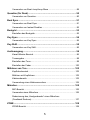 5
5
-
 6
6
-
 7
7
-
 8
8
-
 9
9
-
 10
10
-
 11
11
-
 12
12
-
 13
13
-
 14
14
-
 15
15
-
 16
16
-
 17
17
-
 18
18
-
 19
19
-
 20
20
-
 21
21
-
 22
22
-
 23
23
-
 24
24
-
 25
25
-
 26
26
-
 27
27
-
 28
28
-
 29
29
-
 30
30
-
 31
31
-
 32
32
-
 33
33
-
 34
34
-
 35
35
-
 36
36
-
 37
37
-
 38
38
-
 39
39
-
 40
40
-
 41
41
-
 42
42
-
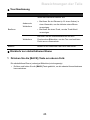 43
43
-
 44
44
-
 45
45
-
 46
46
-
 47
47
-
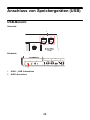 48
48
-
 49
49
-
 50
50
-
 51
51
-
 52
52
-
 53
53
-
 54
54
-
 55
55
-
 56
56
-
 57
57
-
 58
58
-
 59
59
-
 60
60
-
 61
61
-
 62
62
-
 63
63
-
 64
64
-
 65
65
-
 66
66
-
 67
67
-
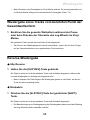 68
68
-
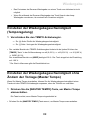 69
69
-
 70
70
-
 71
71
-
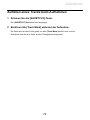 72
72
-
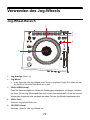 73
73
-
 74
74
-
 75
75
-
 76
76
-
 77
77
-
 78
78
-
 79
79
-
 80
80
-
 81
81
-
 82
82
-
 83
83
-
 84
84
-
 85
85
-
 86
86
-
 87
87
-
 88
88
-
 89
89
-
 90
90
-
 91
91
-
 92
92
-
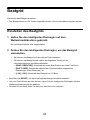 93
93
-
 94
94
-
 95
95
-
 96
96
-
 97
97
-
 98
98
-
 99
99
-
 100
100
-
 101
101
-
 102
102
-
 103
103
-
 104
104
-
 105
105
-
 106
106
-
 107
107
-
 108
108
-
 109
109
-
 110
110
-
 111
111
-
 112
112
-
 113
113
-
 114
114
-
 115
115
-
 116
116
-
 117
117
-
 118
118
-
 119
119
-
 120
120
-
 121
121
-
 122
122
-
 123
123
-
 124
124
-
 125
125
-
 126
126
-
 127
127
-
 128
128
-
 129
129
-
 130
130
-
 131
131
-
 132
132
-
 133
133
-
 134
134
-
 135
135
-
 136
136
-
 137
137
-
 138
138
-
 139
139
-
 140
140
-
 141
141
-
 142
142
-
 143
143
-
 144
144
-
 145
145
-
 146
146
-
 147
147
-
 148
148
-
 149
149
-
 150
150
-
 151
151
-
 152
152
-
 153
153
Pioneer OPUS-QUAD Bedienungsanleitung
- Kategorie
- DJ-Controller
- Typ
- Bedienungsanleitung